Как прошить и настроить роутер D-link DIR-615
Легендарный DIR-300 на прилавках магазинов уже не встретишь, но D-link предлагает другую бюджетную модель, сменившую ветерана. DIR-615, отличаясь оптимальным соотношением стоимости к функциональности, будет идеальным вариантом для обычной городской квартиры или студии.
Описание, основные характеристики D-link DIR-615
Разумеется, не стоит ожидать от недорогого устройства сногсшибательной производительности или каких-то экзотических функций, но маршрутизатор D-link DIR-615 не ограничивается просто раздачей интернета по проводу и по воздуху. Здесь присутствует межсетевой экран, защищающий пользователей от атак извне, и реализована поддержка WPA2, защищающая от взлома беспроводную сеть.
Изюминкой устройства можно назвать наличие мобильного приложения Click’n’Connect в вариантах для Android и Apple.
Дизайн роутера, возможно, кому-то покажется устаревшим, но у компании имеются модификации модели с другим дизайном (615S, 615/T4). На передней панели, кроме световых индикаторов, расположилась кнопка WPS, все остальные находятся сзади: четыре порта LAN чёрного цвета, жёлтый WAN, кнопки сброса устройства в заводские настройки и перезагрузки.
На передней панели, кроме световых индикаторов, расположилась кнопка WPS, все остальные находятся сзади: четыре порта LAN чёрного цвета, жёлтый WAN, кнопки сброса устройства в заводские настройки и перезагрузки.
Основные характеристики роутера DIR-615:
- скорость беспроводной сети в диапазоне 2,4 ГГц – до 300 МБ/сек;
- скорость портов LAN/WAN – 100 МБ/сек;
- две съемные антенны 2 dBi.
USB-порт отсутствует.
Настройка доступа к интернету
D-link DIR-615 может подключаться к Всемирной сети по двум сценариям: автоматическому и ручному. Первый намного проще, и его в большинстве случаев достаточно для подключения к серверу провайдера, поэтому его и используют чаще. Ручной способ предлагает большее число настроек, которые требуются не всегда.
Перед тем, как зайти в настройки маршрутизатора, его и компьютер нужно соединить кабелем, при этом настройки сетевого доступа в компьютере должны быть установлены на получение IP-адреса автоматически.
Рассмотрим для начала порядок подключения к интернету в автоматическом режиме. Он будет немного отличаться в зависимости от провайдера. Для входа в веб-интерфейс, в котором и производятся все настройки, можно воспользоваться любым браузером, набрав в адресной строке цифровой или символьный адрес, указанный на этикетке маршрутизатора (она обычно наклеена на дно аппарата).
Для данной модели это 192.168.0.1, альтернативный вариант – http://dlinkrouter, но такой адрес запомнить сложнее. После того, как мы перешли по этому адресу, откроется окно входа, в котором нужно указать логин и пароль. Изначально логин имеет значение admin, а пароль не требуется, но чтобы исключить возможность доступа к веб-интерфейсу посторонним лицам, оба значения нужно изменить по своему усмотрению.
Если авторизация прошла успешно, мы попадём в основное меню маршрутизатора, где настройки будут зависеть от используемого поставщика услуг. Рассмотрим инструкцию, как подключить роутер D-link DIR-615, на примере самых популярных в нашей стране провайдеров.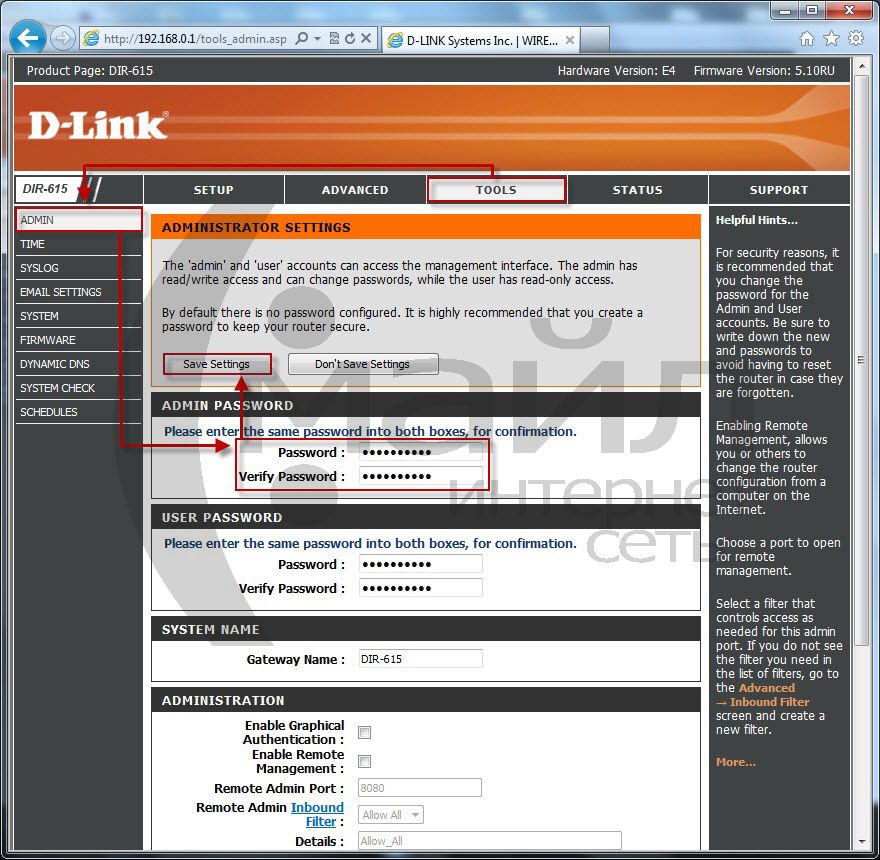
Дом.ру
Не все версии модели D-link DIR-615 поддерживаются этим оператором – только начиная с ревизии В5. Эта информация также указывается на этикетке устройства, после параметра H/W ver.
Чтобы приступить к настройкам, в главном меню выбираем пункт «Сеть» и кликаем по подпункту «Соединение». Нажав на кнопку «Добавить», мы попадём на страницу главных настроек. Здесь в поле «Тип соединения» нужно указать PPPoE – это один из самых популярных протоколов, требующих аутентификации.
В результате появится ещё одно окно с расширенными настройками. Указываем провайдерские логин и пароль (они предоставляются пользователям в договоре), остальные значения не меняем и кликаем кнопку «Сохранить».
«Ростелеком»
Поскольку этот провайдер также использует протокол PPPoE, алгоритм действий будет аналогичен предыдущему. Опять же, логин и пароль берём из договора (это не та пара, которая указана на этикетке устройства!).
youtube.com/embed/gFi4V41mnC0?feature=oembed» frameborder=»0″ allow=»accelerometer; autoplay; clipboard-write; encrypted-media; gyroscope; picture-in-picture» allowfullscreen=»»/>«Билайн»
Этот не менее популярный отечественный провайдер использует другой протокол передачи данных – L2TP, который считается устаревшим, но вполне надёжным. Этот тип соединения также требует авторизации и, кроме того, указания IP-адреса VPN сервера провайдера. Со стороны клиентского компьютера необходима поддержка функции туннелирования для VPN-соединения, но вам переживать по этому поводу не стоит: она имеется во всех версиях Windows, начиная с Vista.
Итак, нам нужно указать тип соединения L2TP+«Динамический IP», после чего заполнить поля «Имя пользователя»/«Пароль», VPN-соединениях, а также поле «Адрес VPN сервера», который предоставит провайдер.
После сохранения настроек маршрутизатор нужно перезагрузить.
NetByNet
Настройки доступа к интернету аналогичны первым двум провайдерам: нужно указать тип соединения PPPoE и задать пару логин/пароль.
Единственное исключение – NetByNet использует привязку подключаемого оборудования по MAC-адреса для обеспечения более высокой степени защиты роутера. MAC-адрес маршрутизатора, то есть его уникальный идентификатор (что-то типа серийного номера) также указывается на этикетке.
Настройка D-link DIR-615 на раздачу Wi-Fi
Настройки доступа к домашней беспроводной сети производятся во вкладке Wi-Fi, в подразделе «Основные настройки».
Если поставить галочку в квадратике «Скрыть точку доступа», то на устройствах ваша сеть отображаться не будет, о её существовании никто не будет знать, а подключиться к ней можно, указав напрямую имя сети и пароль. Большинство пользователей так не делает.
В поле SSID желательно изменить имя сети, заданное по умолчанию, на своё.
В поле «Максимальное число клиентов» можно указать, скольким пользователям одновременно вы разрешаете иметь доступ к беспроводной сети. Значение «0» — неограниченный доступ.
Кликаем на кнопку «Изменить» и в следующем окне в поле «Ключ шифрования» вводим пароль вашей домашней сети длиной не менее 8 символов (без кириллицы!).
В принципе на этом настройка сети Wi-Fi роутера D-link DIR-615 и заканчивается, хотя особо подозрительные могут поставить галочку в поле «принудительная аутентификация», и тогда каждый раз при подключении к сети нужно будет вводить пароль, даже если он сохранён в телефоне, планшете или ноутбуке.
Цифровое интерактивное телевидение
Настройка IPTV на маршрутизаторе весьма проста и заключается в указании LAN порта, который будет задействован для этих целей. При этом нужно понимать, что использовать этот порт для обычного серфинга уже не получится.
Делается такая привязка во вкладке IPTV.
Перезагрузка D-link DIR-615, сброс до заводских настроек
Роутер, как и компьютер или смартфон, тоже может работать нестабильно.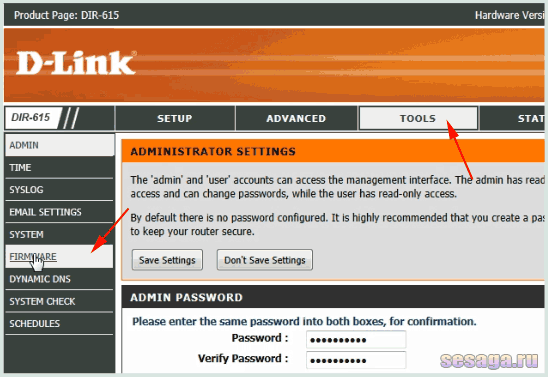 Сталкивались ли вы с пропаданием сигнала беспроводной сети? Скорее всего, да, и не единожды. Иногда без видимой причины пропадает и интернет, иногда вы сталкиваетесь со странным поведением браузера, который заходит не на те сайты, куда нужно. Все эти сбои «лечатся» простой перезагрузкой маршрутизатора, для чего он имеет отдельную кнопку сзади устройства. Но если доступ к ней ограничен, а это бывает сплошь и рядом, имеется альтернативное решение – перезагрузить роутер DIR-615 через веб-интерфейс. Эта опция доступна в разделе «Система».
Сталкивались ли вы с пропаданием сигнала беспроводной сети? Скорее всего, да, и не единожды. Иногда без видимой причины пропадает и интернет, иногда вы сталкиваетесь со странным поведением браузера, который заходит не на те сайты, куда нужно. Все эти сбои «лечатся» простой перезагрузкой маршрутизатора, для чего он имеет отдельную кнопку сзади устройства. Но если доступ к ней ограничен, а это бывает сплошь и рядом, имеется альтернативное решение – перезагрузить роутер DIR-615 через веб-интерфейс. Эта опция доступна в разделе «Система».
Более серьёзные неполадки устраняются сбросом настроек DIR-615, в том числе сброса пароля на вход в веб-интерфейс, до заводских.
И в этом случае можно воспользоваться либо кнопкой Reset, расположенной на задней панели маршрутизатора – её нужно удерживать нажатой примерно 10-15 секунд, либо программным сбросом в разделе «Система».
Обновление прошивки
Вряд ли стоит агитировать нормальных пользователей в пользу своевременного обновления прошивок для любых устройств, позволяющих это делать.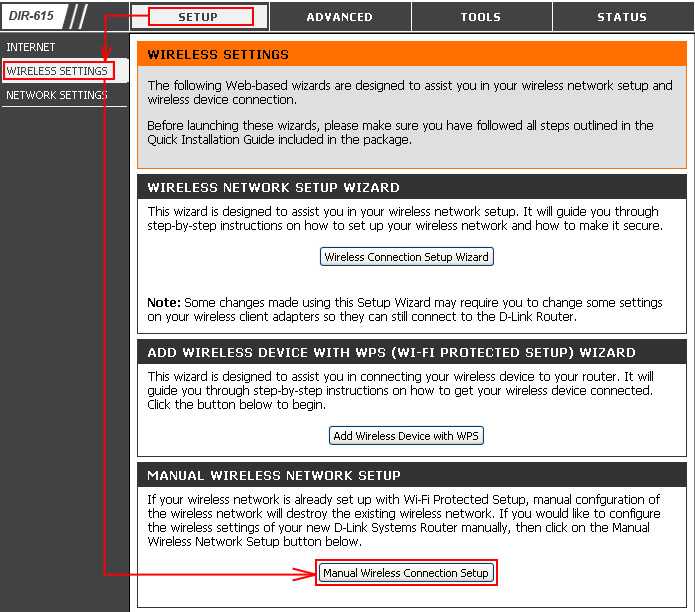 Не являются исключением и роутеры, работа которых основана на использовании перезаписываемой в постоянную память микропрограммы, именуемой прошивкой.
Не являются исключением и роутеры, работа которых основана на использовании перезаписываемой в постоянную память микропрограммы, именуемой прошивкой.
Как правило, разработчики, поддерживающие свои продукты, регулярно выпускают новые прошивки, лишенные выявленных недостатков предыдущих.
В роутере D-link DIR-615 обновление прошивки можно выполнить несколькими способами: стандартным, через веб-интерфейс, а также с помощью мобильного приложения, доступного для обеих популярных платформ.
Но перед тем как прошить роутер, нужно узнать текущую версию микропрограммы D-link DIR-615 на этикетке – для данной модели прошивки обозначаются латинскими буквами (RevA, RevC и т. д.).
Затем заходим на официальный сайт D-link в раздел загрузок и смотрим на дату выпуска своей версии и нет ли прошивок, выпущенных позже (они расположены на сервере не в алфавитном порядке).
Если есть, скачиваем на компьютер или смартфон.
Прошивка через веб-интерфейс
Заходим в главное меню маршрутизатора, где в правом блоке отображается информация об устройстве, и кликаем по версии прошивки. Откроется новая страница, на которой нужно нажать кнопку «Обзор» для выбора файла свежей прошивки, сохранённой на диске, а затем – кнопку «Обновить». Останется только дождаться завершения процедуры, во время которой категорически запрещается выключать и компьютер, и роутер. После перезагрузки DIR-615 стартует с новой прошивкой.
Откроется новая страница, на которой нужно нажать кнопку «Обзор» для выбора файла свежей прошивки, сохранённой на диске, а затем – кнопку «Обновить». Останется только дождаться завершения процедуры, во время которой категорически запрещается выключать и компьютер, и роутер. После перезагрузки DIR-615 стартует с новой прошивкой.
Кстати, если вы следите за этим более-менее регулярно, то свежие микропрограммы содержат раздел, в котором можно перепрошить роутер в автоматическом режиме, без скачивания этого ПО на диск (кнопки «Проверить обновления», «Применить настройки»).
Как перепрошить D-link DIR-615 через мобильное приложение
Для начала его нужно скачать и установить. Для Android: по ссылке https://play.google.com/store/apps/details?id=ru.dlink.drcu&hl=ru, для iPhone: по ссылке https://apps.apple.com/ru/app/d-link-assistant/id1342564878.
Устанавливаем Click’n’Connect на телефон, запускаем. Выбираем из списка доступных сетей нужную, после установки соединения приложение само проверит доступность свежих микропрограмм, и в случае их наличия предложит выполнить процедуру обновления микропрограммы.
Отметим, что некоторые из настроек могут отличаться в зависимости от версии прошивки.
Теперь вы знаете, как прошить и настроить роутер D-link DIR-615. Но если у вас возникли трудности с этим процессом, то не стесняйтесь, задавайте вопросы в комментариях.
D-Link DIR-615
Описание
Беспроводной интерфейс
Используя беспроводной маршрутизатор DIR-615, Вы сможете быстро организовать беспроводную сеть дома и в офисе, предоставив доступ к сети Интернет компьютерам и мобильным устройствам практически в любой точке (в зоне действия беспроводной сети). Маршрутизатор может выполнять функции базовой станции для подключения к беспроводной сети устройств, работающих по стандартам 802.11b, 802.11g и 802.11n (со скоростью до 300 Мбит/с).
Безопасное беспроводное соединение
В маршрутизаторе реализовано множество функций для беспроводного интерфейса. Устройство поддерживает несколько стандартов безопасности (WEP, WPA/WPA2), фильтрацию подключаемых устройств по MAC-адресу, а также позволяет использовать технологии WPS и WMM.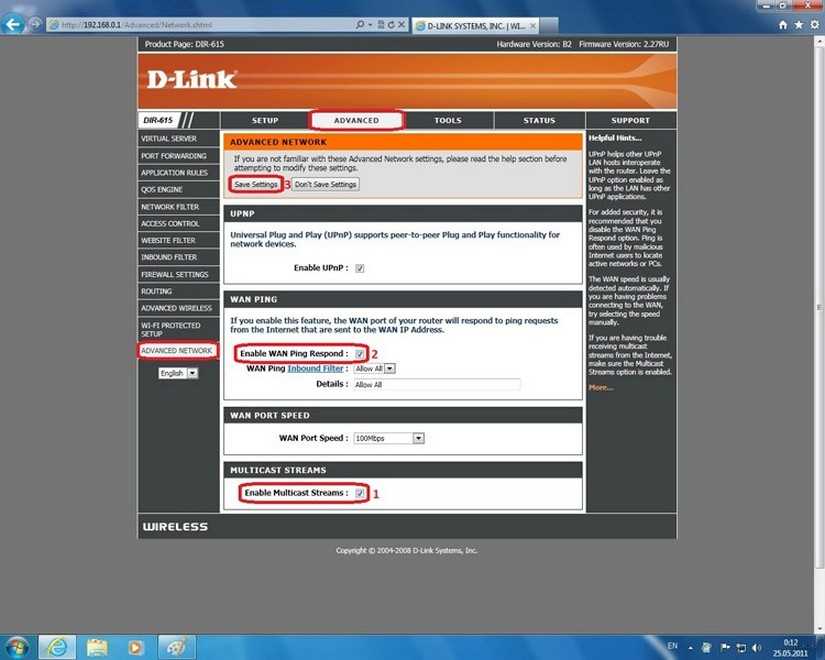
Расширенные возможности беспроводной сети
Функция интеллектуального распределения Wi-Fi-клиентов будет полезна для сетей, состоящих из нескольких точек доступа или маршрутизаторов D-Link – настроив работу функции на каждом из них, Вы обеспечите подключение клиента к точке доступа (маршрутизатору) с максимальным уровнем сигнала.
Возможность настройки гостевой Wi-Fi-сети позволит Вам создать отдельную беспроводную сеть с индивидуальными настройками безопасности и ограничением максимальной скорости. Устройства гостевой сети смогут подключиться к Интернету, но будут изолированы от устройств и ресурсов локальной сети маршрутизатора.
4-портовый коммутатор
Встроенный 4-портовый коммутатор маршрутизатора позволяет подключать компьютеры, оснащенные Ethernet-адаптерами, игровые консоли и другие устройства к Вашей сети.
Безопасность
Беспроводной маршрутизатор DIR-615 оснащен встроенным межсетевым экраном. Расширенные функции безопасности позволяют минимизировать последствия действий хакеров и предотвращают вторжения в Вашу сеть и доступ к нежелательным сайтам для пользователей Вашей локальной сети.
Встроенный сервис Яндекс.DNS обеспечивает защиту от вредоносных и мошеннических сайтов, а также позволяет ограничить доступ детей к «взрослым» материалам.
Простая настройка и обновление
Для настройки беспроводного маршрутизатора DIR-615 используется простой и удобный встроенный web-интерфейс (доступен на русском и английском языках).
Мастер настройки позволяет быстро перевести DIR-615 в режим маршрутизатора (для подключения к проводному или беспроводному провайдеру), точки доступа, повторителя или клиента и задать все необходимые настройки для работы в выбранном режиме за несколько простых шагов.
Также DIR-615 поддерживает настройку и управление с помощью мобильного приложения для устройств под управлением ОС Android.
Вы легко можете обновить встроенное ПО – маршрутизатор сам находит проверенную версию ПО на сервере обновлений D-Link и уведомляет пользователя о готовности установить его.
Характеристики
|
Аппаратное обеспечение |
|
|
Процессор |
• RTL8196E (400 МГц) |
|
Оперативная память |
• 32 МБ, SDRAM |
|
Flash-память |
• 4 МБ, SPI |
|
Интерфейсы |
• Порт WAN 10/100BASE-TX • 4 порта LAN 10/100BASE-TX |
| Индикаторы |
• Питание • Беспроводная сеть / WPS • Интернет |
|
Кнопки |
• Кнопка WPS/RESET для установки беспроводного соединения и возврата к заводским настройкам |
|
Антенна |
• Две несъемные всенаправленные антенны с коэффициентом усиления 5 дБи |
|
Схема MIMO |
• 2 x 2 |
|
Разъем питания |
• Разъем для подключения питания (постоянный ток) |
|
Программное обеспечение |
|
Типы подключения WAN |
• PPPoE • IPv6 PPPoE • PPPoE Dual Stack • Статический IPv4 / Динамический IPv4 • Статический IPv6 / Динамический IPv6 • PPPoE + Статический IP (PPPoE Dual Access) • PPPoE + Динамический IP (PPPoE Dual Access) • PPTP/L2TP + Статический IP • PPTP/L2TP + Динамический IP |
|
Сетевые функции |
• DHCP-сервер/relay • Назначение IPv6-адресов в режиме Stateful/Stateless, делегирование префикса IPv6 • Автоматическое получение LAN IP-адреса (в режимах точка доступа, повторитель, клиент) • DNS relay • Dynamic DNS • Статическая IP-маршрутизация • Статическая IPv6-маршрутизация • IGMP Proxy • RIP • Поддержка UPnP IGD • Поддержка VLAN • Поддержка функции ping со стороны внешней сети (WAN ping respond) • Поддержка механизма SIP ALG • Поддержка RTSP • Резервирование WAN • Настройка скорости, режима дуплекса и функции управления потоком (flow control) в режиме автоматического согласования/Ручная настройка скорости и режима дуплекса для каждого Ethernet-порта • Настройка максимальной скорости исходящего трафика для каждого порта маршрутизатора • Встроенное приложение UDPXY |
|
Функции межсетевого экрана |
• Преобразование сетевых адресов (NAT) • Контроль состояния соединений (SPI) • IP-фильтр • IPv6-фильтр • MAC-фильтр • DMZ-зона • Функция защиты от ARP- и DDoS-атак • Виртуальные серверы • Встроенный сервис контентной фильтрации Яндекс. |
|
VPN |
• IPsec/PPTP/L2TP/PPPoE pass-through |
|
Управление |
• Локальный и удаленный доступ к настройкам по TELNET/WEB (HTTP/HTTPS) • Web-интерфейс настройки и управления на двух языках (русский и английский) • Поддержка мобильного приложения для устройств под управлением ОС Android • Уведомление о проблемах с подключением и автоматическое перенаправление к настройкам • Обновление ПО маршрутизатора через web-интерфейс • Автоматическое уведомление о наличии новой версии ПО • Сохранение и загрузка конфигурации • Возможность передачи журнала событий на удаленный сервер • Автоматическая синхронизация системного времени с NTP-сервером и ручная настройка даты и времени • Утилита ping • Утилита traceroute • Клиент TR-069 |
|
Параметры беспроводного модуля |
|
|
Стандарты |
• IEEE 802. |
|
Диапазон частот |
• 2400 ~ 2483,5 МГц |
|
Безопасность беспроводного соединения |
• WEP • WPA/WPA2 (Personal/Enterprise) • МАС-фильтр • WPS (PBC/PIN) |
|
Дополнительные функции |
• Режим «клиент» • WMM (Wi-Fi QoS) • Информация о подключенных Wi-Fi-клиентах • Расширенные настройки • Интеллектуальное распределение Wi-Fi-клиентов • Гостевая Wi-Fi-сеть / поддержка MBSSID • Ограничение скорости для беспроводной сети/отдельного MAC-адреса • Периодическое сканирование каналов, автоматический переход на более свободный канал • Автоматическое согласование ширины канала с условиями окружающей среды (20/40 Coexistence) |
|
Скорость беспроводного соединения |
• IEEE 802. 11b: 1, 2, 5,5 и 11 Мбит/с 11b: 1, 2, 5,5 и 11 Мбит/с
• IEEE 802.11g: 6, 9, 12, 18, 24, 36, 48 и 54 Мбит/с • IEEE 802.11n: от 6,5 до 300 Мбит/с (от MCS0 до MCS15) |
|
Выходная мощность передатчика
Максимальное значение мощности передатчика будет изменяться в соответствии с правилами радиочастотного регулирования в Вашей стране |
• 802.11b (типичная при комнатной температуре 25 °C) 15 дБм (+/-1,5 дБ) при 1, 2, 5,5, 11 Мбит/с
• 802.11g (типичная при комнатной температуре 25 °C) 15 дБм (+/-1,5 дБ) при 6, 9, 12, 18, 24, 36, 48, 54 Мбит/c
• 802.11n (типичная при комнатной температуре 25 °C) HT20/HT40 15 дБм (+/-1,5 дБ) при MCS0/1/2/3/4/5/6/8/9/10/11/12/13/14 14 дБм (+/-1,5 дБ) при MCS7/15 |
|
Чувствительность приемника |
• 802. -95 дБм при 1 Мбит/с -93 дБм при 2 Мбит/с -90 дБм при 5,5 Мбит/с -87 дБм при 11 Мбит/с
• 802.11g (типичная при PER = 10% при комнатной температуре 25 °C) -91 дБм при 6 Мбит/с -90 дБм при 9 Мбит/с -88 дБм при 12 Мбит/с -86 дБм при 18 Мбит/с -83 дБм при 24 Мбит/с -80 дБм при 36 Мбит/с -75 дБм при 48 Мбит/с -74 дБм при 54 Мбит/с
• 802.11n (типичная при PER = 10% при комнатной температуре 25 °C) HT20 -90 дБм при MCS0/8 -87 дБм при MCS1/9 -85 дБм при MCS2/10 -82 дБм при MCS3/11 -79 дБм при MCS4/12 -74 дБм при MCS5/13 -72 дБм при MCS6/14 -70 дБм при MCS7/15 HT40 -87 дБм при MCS0/8 -84 дБм при MCS1/9 -81 дБм при MCS2/10 -78 дБм при MCS3/11 -75 дБм при MCS4/12 -70 дБм при MCS5/13 -69 дБм при MCS6/14 -67 дБм при MCS7/15 |
|
Схемы модуляции |
• 802. • 802.11g: BPSK, QPSK, 16QAM, 64QAM, OFDM • 802.11n: BPSK, QPSK, 16QAM, 64QAM с OFDM |
|
Физические параметры |
|
|
Размеры (Д x Ш x В) |
• 174 x 129 x 33 мм |
|
Вес |
• 215 г |
|
Условия эксплуатации |
|
|
Питание |
• Выход: 12 В постоянного тока, 0,5 А |
|
Температура |
• Рабочая: от 0 до 40 °C • Хранения: от -20 до 65 °C |
|
Влажность |
• При эксплуатации: от 10% до 90% (без конденсата) • При хранении: от 5% до 95% (без конденсата) |
|
Комплект поставки |
|
|
• Маршрутизатор DIR-615 • Адаптер питания постоянного тока 12В/0,5А • Ethernet-кабель (CAT 5)1 • Документ «Краткое руководство по установке» (буклет) |
|
1Только для DIR-615/T4D.
Сертификаты
Сертификат соответствия ЕАЭС № ТС RU С-TW.БЛ08.В.00786 от 25.08.2017 действует до 24.08.2023*
Декларация о соответствии ЕАЭС N RU Д-TW.РА03.В.50142/22, срок действия до 11.05.2027
Декларация о соответствии ЕАЭС N RU Д-TW.БЛ08.В.02509/20, срок действия до 16.02.2025
Сертификат соответствия ЕАС № ТС RU C-TW.БЛ08.В.00620, срок действия с 18.05.2017 по 17.05.2023*
Сертификат соответствия в области связи № ОС-4-РД-1538 на DIR-615
Заказ
|
DIR-615/T4D |
Беспроводной маршрутизатор N300 |
Изображения
DIR-615T4
Вид спереди
Вид справа
Вид сзади
Загрузки
Смотрите также
- Интеллектуальное распределение Wi-Fi клиентов
- Сравнительная таблица маршрутизаторов
- Мобильное приложение D-Link Assistant
- Инструкции по настройке маршрутизаторов с ПО 3.
 0.0. и выше
0.0. и выше - Инструменты для проектирования сети
5 быстрых способов скачать прошивку d-link dir-615 2022
В наше время без помощи Интернета не обойтись. Каждый человек, у которого есть смартфон, должен знать об Интернете.
По мере развития технологий растет и спрос на Интернет. Чтобы удовлетворить этот спрос, опытные производители представили на рынке множество беспроводных маршрутизаторов.
Также на рынок выпускаются беспроводные повторители, беспроводные модемы, точки доступа и другие беспроводные шлюзы. Все это построено на передовых технологиях. Если вы хотите увеличить радиус действия вашего домашнего устройства, вы можете использовать расширитель диапазона, беспроводной повторитель, точку доступа и линию электропередачи.
Если вы уже используете вайфай роутер, но хотите усилить дальность сигнала его сети, то можете использовать вайфай роутер d-link dir-615. Это лучший способ безупречно использовать сетевое устройство беспроводного маршрутизатора.
Общая производительность беспроводного маршрутизатора d-link слишком низкая по сравнению с другими. Вы можете использовать Настройка ретранслятора Dlinkap.local для его конфигурации и его дальнейших настроек, таких как загрузка прошивки d-link dir-615 2022, сброс и т. д.
Давайте подробно узнаем, «как обновить прошивку d-link dir-615?».
1. Убедитесь, что ваш маршрутизатор d-link dir-615 работает должным образом
Вначале вам необходимо убедиться, что ваш беспроводной маршрутизатор d-link dir-615 работает должным образом. Если ваш беспроводной маршрутизатор не работает должным образом, идеальное обновление беспроводного маршрутизатора будет невозможно.
Кроме того, держите беспроводной маршрутизатор d-link на открытом пространстве, если он находится в перегруженном месте, это вызовет ошибку, например, d-link dir-615 не работает, d-link dir-615 не подключается к сети. Интернет, постоянно отключается и т. д.
Чтобы избавиться от всех этих ошибок, пожалуйста, подключите его с идеальным подключением питания, кабелями и лучшей зоной сетевого сигнала.
Если все работает отлично, вы переходите к следующему шагу. Это позволяет загрузить прошивку d-link dir-615 2022 года.
2. Подключите компьютер к Интернету
Следующим шагом является подключение беспроводного маршрутизатора d-link dir-615 к компьютеру. Он позволяет подключить беспроводной маршрутизатор к интернет-соединению. Убедитесь, что беспроводной маршрутизатор d-link правильно подключен к Интернету.
Подтвердим, что индикаторы d-link dir-615 беспроводного маршрутизатора работают нормально. Если он вообще не работает должным образом, он показывает много ошибок. Чтобы справиться с ошибками, снова подключите все провода к беспроводному маршрутизатору.
Убедитесь, что сигнальные лампы d-link dir-615 работают. Перейдите к сетевым настройкам вашего беспроводного компьютера. Выберите сетевое имя вашего беспроводного маршрутизатора и после этого нажмите на него. Затем введите сетевой пароль, если вы хотите его подключить. После подключения давайте перейдем к следующему шагу.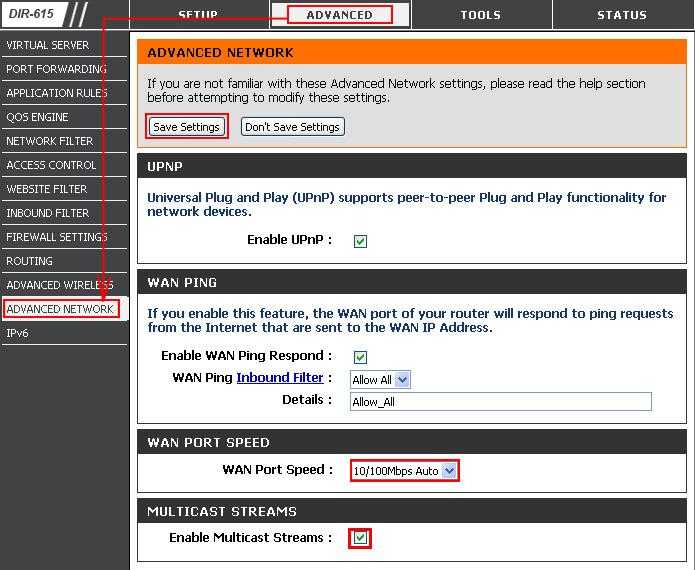
3. Используйте обновленный браузер
Еще один шаг для загрузки прошивки d-link dir-615 2022, вам необходимо использовать веб-браузер. Потому что беспроводной маршрутизатор просто обновляется через браузер. Если он имеет устаревшую версию, то, возможно, вы не можете получить прошивку d-link dir-615 скачать 2022.
Таким образом, вам придется использовать только обновленный веб-браузер и запускать его на экране вашего компьютера. После этого найдите на веб-странице свой беспроводной d-link dir-615 ip-адрес или https://www.dlink.com. Оба являются веб-адресом беспроводного маршрутизатора d-link dir-615. Это позволяет легко обновлять беспроводной маршрутизатор.
4. Войдите в маршрутизатор d-link dir-615
После этого следующим шагом будет попытка входа в беспроводной маршрутизатор. Чтобы войти в систему, перейдите на страницу администрирования маршрутизатора d-link dir-615 и введите все данные для входа в систему.
Введите IP-адрес d-link dir-615 по умолчанию и перейдите непосредственно на страницу веб-администрирования. Страница администратора d-link dir-615 запускается на экране вашего компьютера. Во-первых, найдите параметр входа в систему маршрутизатора d-link dir-615 и нажмите на него.
Страница администратора d-link dir-615 запускается на экране вашего компьютера. Во-первых, найдите параметр входа в систему маршрутизатора d-link dir-615 и нажмите на него.
Теперь вам нужно ввести имя пользователя и пароль d-link dir-615. Перепроверьте оба введенных учетных данных и, наконец, войдите в систему. Перейдите на страницу настройки после завершения процесса входа в систему, это позволит вам сброс пароля маршрутизатора dlink , обновление, управление и т. д.
5. Перейдите на страницу настройки d-link dir-615 и загрузите прошивку d-link dir-615 2022
На последнем шаге вы перейдете на страницу шага после завершения входа в систему d-link dir-615. Перейдите на страницу настройки и выберите вариант обновления прошивки в его настройках.
Эмулируйте инструкции на экране, чтобы получить загрузку прошивки d-link dir-615 2022. Процесс загрузки последней версии прошивки запускается через минуту, пожалуйста, подождите минуту и не перезапускайте ее, пока она не обновится. .
.
Читайте также:
Модель Genie 7155-TKV
Dlinkap.local не работает
Как войти в роутер?
Интеллектуальный маршрутизатор D-link AX1500 R15
Беспроводной маршрутизатор D-Link DIR-813
РЕШЕНО: D-Link dir615 не может подключить устройства Windows, но Android работает — Маршрутизатор D-Link
664190
Руководства по ремонту и разборке для многих типов маршрутизаторов D-Link.
15 вопросов Посмотреть все
Кристиан Барни @cristianbarni
Рем: 11
Опубликовано:
Опции
- Постоянная ссылка
- История
- Подписаться
Итак, у меня уже несколько лет есть D-Link 615, но сигнал Wi-Fi в некоторых местах плохой, поэтому я купил еще один роутер (Intelbras WRN150) и подключил их по кабелю, чтобы расширить зону действия Wi-Fi.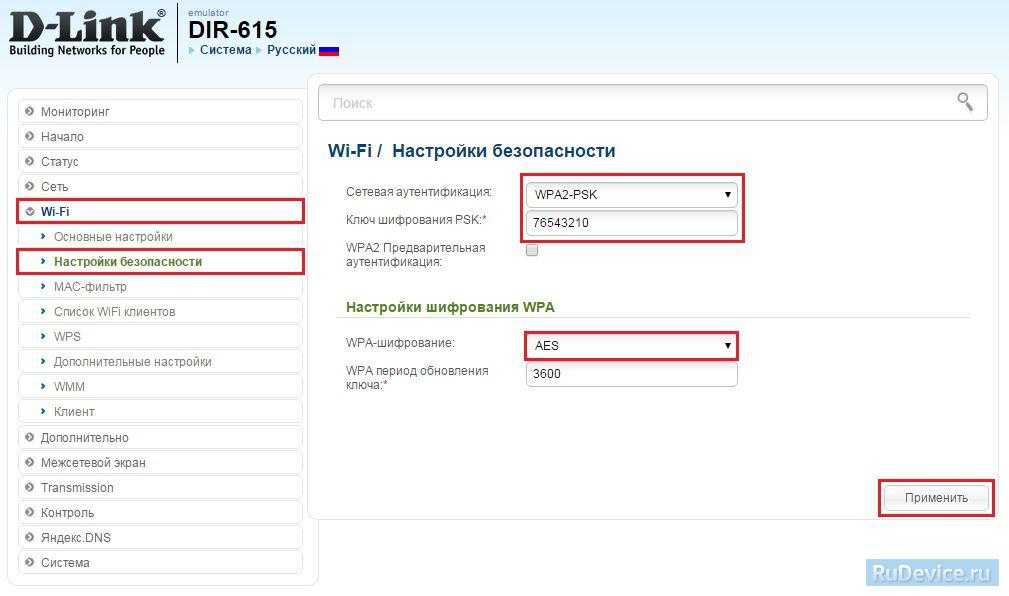
Я планирую использовать один из них для подключения к моему провайдеру через PPPoE, а другой будет подключаться к первому через кабель. Проблема в следующем: независимо от того, какую конфигурацию я использую (Intelbras через кабель к D-Link и D-Link к провайдеру или наоборот), , когда я пытаюсь подключиться к маршрутизатору D-Link (пробовал с двумя ноутбуками и настольным компьютером, через кабель и/или Wi-Fi), с устройством Windows, он не подключается к Интернету, а когда я использую мой телефон Android (проверено как минимум на 5 разных телефонах), работает без проблем . Подключение к роутеру Intelbras (тоже в обеих конфигурациях и по кабелю или по вайфаю) тоже работает нормально.
Я несколько раз пытался восстановить заводские настройки по умолчанию и начать с нуля, но ничего не работает.
Ответил! Посмотреть ответ У меня тоже есть эта проблема
Хороший вопрос?
Да №
Оценка 0
Отмена
Выбранное решение
Августин @salmonjapan
Респ: 15.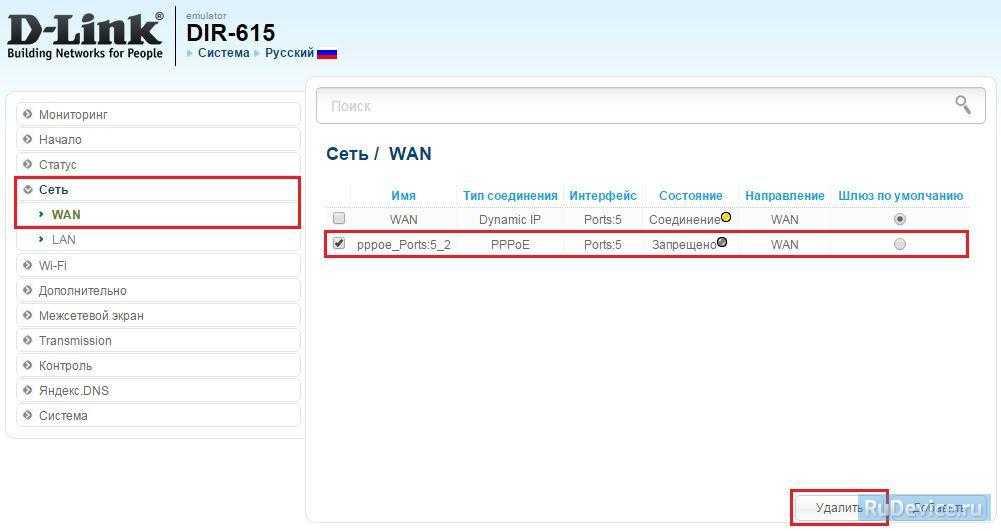 8k
8k
11
12
19
Опубликовано:
Опции
- Постоянная ссылка
- История
Привет @cristianbarni
Вы упомянули, что он не подключается к Интернету,
поделитесь, пожалуйста, какой у вас интернет-провайдер? Я так понимаю, это ADSL? какая модель модема у вашего провайдера?
Я логически думаю о вашем возможном подключении,
Модем интернет-провайдера >>>
Порт D-LINK WAN (PPPoE) для интернет-провайдера >>>
Порт D-Link 1-4 к вашему Intelbras WRN150 (порт LAN)
Вы упомянули, что Windows не может подключиться, у них статический IP-адрес или DHCP-маршрутизатор D-Link? как насчет назначения DNS?
попробуйте это
откройте командную строку (нажмите кнопку «Пуск» и введите cmd)
ping 8.


 DNS
DNS 11b/g/n
11b/g/n 11b (типичная при PER = 8% при комнатной температуре 25 °C)
11b (типичная при PER = 8% при комнатной температуре 25 °C)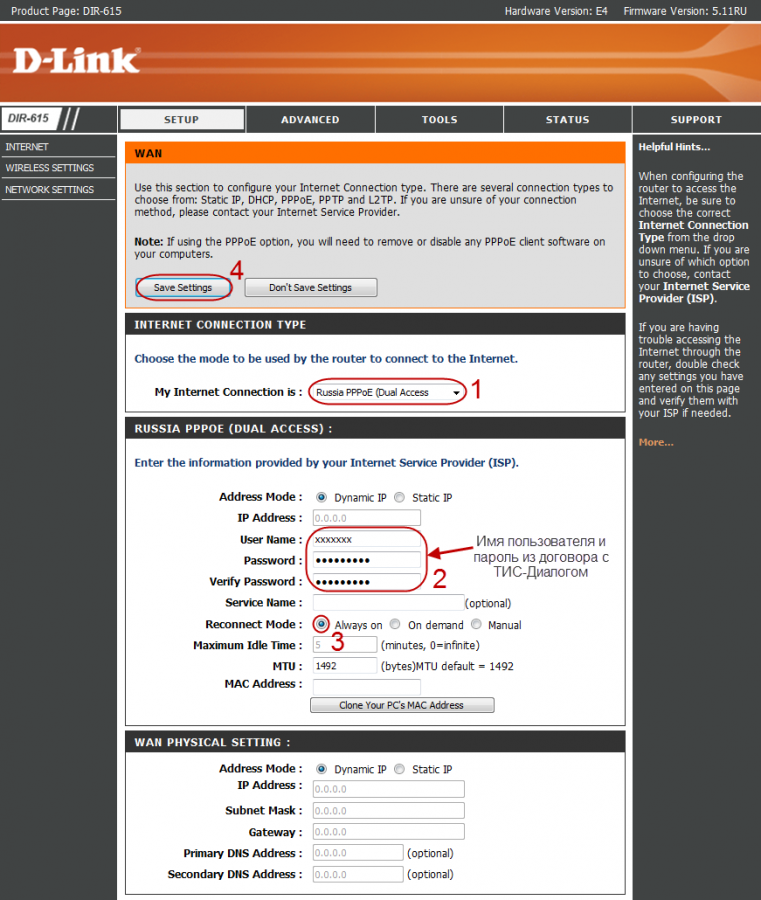 11b: DQPSK, DBPSK и CCK
11b: DQPSK, DBPSK и CCK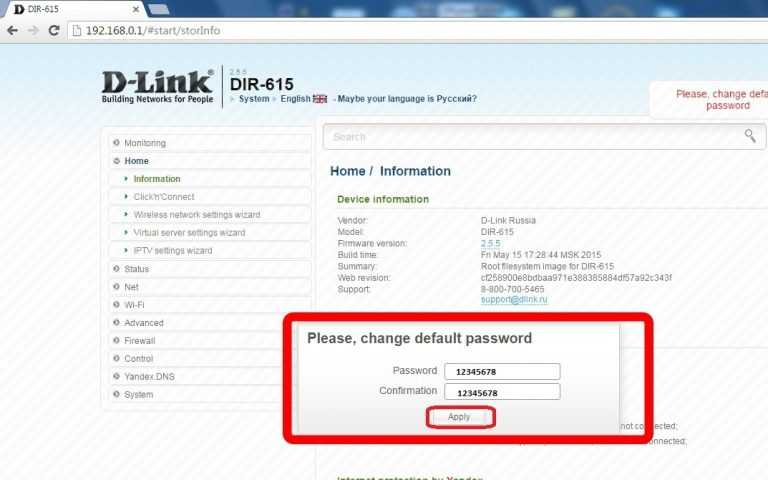 0.0. и выше
0.0. и выше